Home > Manuais > Equipe/Consultoria ou Consultorias ou Pessoas Aba Equipe/Consultoria, Consultorias ou Pessoas Página atualizada em 15 de julho de 2025 às 10:11
|
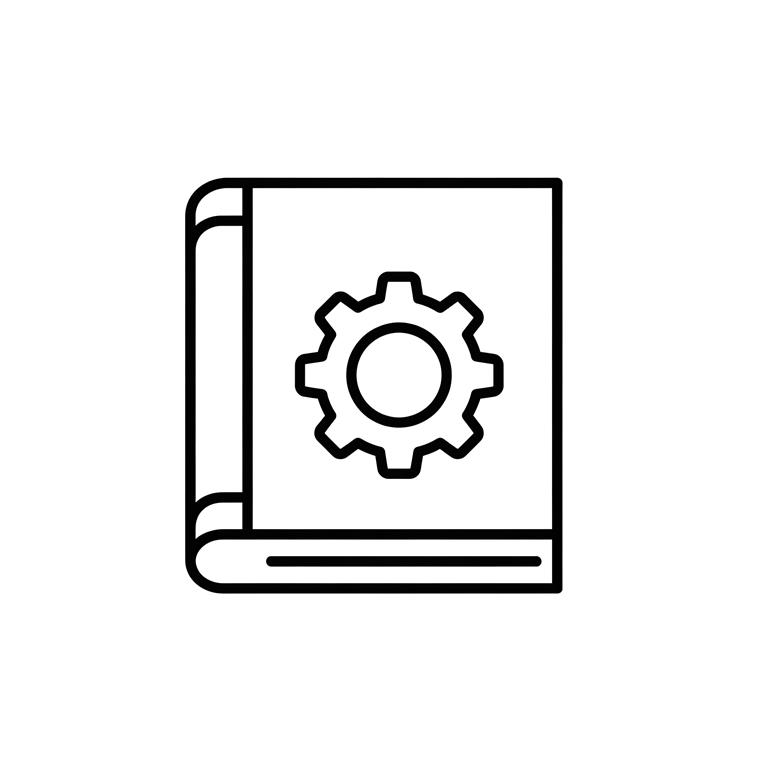 | Operações | 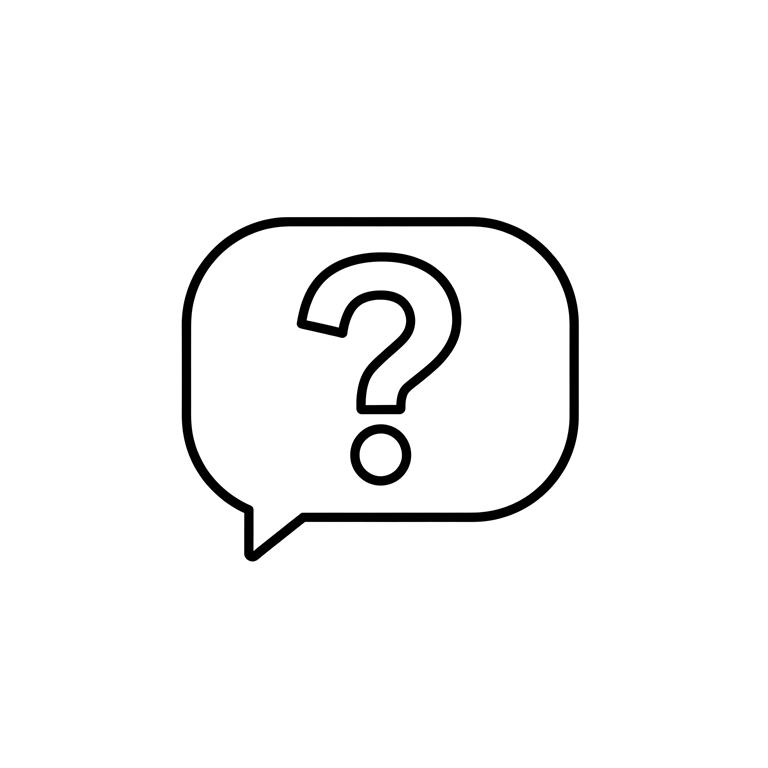
| Dúvidas frequentes |
|
| | Cadastro de pessoas na equipe Tela de cadastro de pessoas na equipe - Acesse a aba Equipe/Consultoria, ou Consultorias ou Pessoas.
- Clique "
 Novo" para iniciar. Novo" para iniciar. - Digite o CPF ou o CNPJ sem pontos ou traços.
- Clique "
 Confirmar". Confirmar". - Preencha os campos do formulário.
- Escolha e marque as permissões de acesso da pessoa.
- Clique "
 Atualizar" para salvar. Atualizar" para salvar. - Alerta "Requerido!" indica campo de preenchimento obrigatório. Preencha-o para conseguir "Atualizar".
- A pessoa cadastrada será mostrada na tela inicial da aba.
- Para acessar e editar o cadastro da pessoa, clique
 . . - Para excluir uma pessoa cadastrada, clique
 (Atenção: essa operação é irreversível). (Atenção: essa operação é irreversível).
Nota: O cadastro de pessoas na equipe não substitui o cadastro da pessoa como usuário do sistema. Uma pessoa da equipe com permissão para consulta só conseguirá acessar o empreendimento caso possua cadastro como usuário do Gefau. Consulte o manual Acesso a empreendimento cadastrado para instruções.
|
| | Anexando documentos ao cadastro Anexe documentos relativos à pessoa, quando assim indicado ou solicitado pelo órgão Tela de cadastro de anexos |
| | Botões de inclusão, edição e exclusão ausentes Descrição: ao acessar aba Pessoas/Equipe/Consultoria, os botões de inclusão, edição e exclusão não são mostrados na tela. Causas possíveis: usuário logado não tem permissões de inclusão e/ou de alteração e/ou de exclusão habilitadas. Soluções: - Solicite que outra pessoa da equipe realize a operação de inclusão, alteração ou exclusão desejada (essa pessoa deve ter as permissões de inclusão e alteração habilitadas).
- Solicite que o interessado ou responsável do empreendimento habilite suas permissões de inclusão, alteração, exclusão.
- Caso seja a única pessoa cadastrada na equipe, contate o órgão por e-mail e solicite a habilitação das permissões.
|
|
|